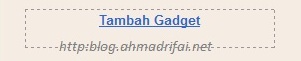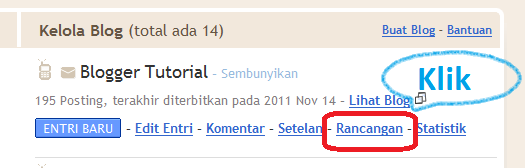Kata Sambuatan model 1, yaitu berupa kata sambutan dari Anda :
1. Login ke account blogger anda.
2. Klik Layout --> Edit HTML.
3. Cari kode </head> di dalam template anda.
4. Copy pastekan script di bawah ini tepat diatas kode </head> :
1. Login ke account blogger anda.
2. Klik Layout --> Edit HTML.
3. Cari kode </head> di dalam template anda.
4. Copy pastekan script di bawah ini tepat diatas kode </head> :
<SCRIPT language='JavaScript'>alert("WellCome To Seby-Antoe.Com(Silahkan baca baca ya !!)");</SCRIPT>
Keterangan :
+ Ganti tulisan yg warna merah pada script dengan kata kata anda sendiri
5. Kemudian klik Simpan Template.
Kata sambutan Model 2, yaitu berupa pertanyaan kepada pengunjung blog :
Caranya sama dengan diatas hanya berbeda script, Copy pastekan script di bawah ini tepat di atas kode </head> :
<script type="text/javascript">
var yourName = prompt("Bolehkah saya tau nama anda", "Nama Kamu Siapa?");
</script>
Keterangan :
+ Ganti tulisan yg berupa pertanyaan dengan pertanyaan anda sendiri.
Selamat mencoba ...